Waylandは、ディスプレイサーバーとそのクライアント間の通信を指定する通信プロトコルです。デフォルトでは、Ubuntu 22.04 Jammy JellyfishデスクトップはすでにWaylandを使用していますが、代わりにXorgディスプレイサーバーにロードすることもできます。
このチュートリアルでは、Ubuntu 22.04JammyJellyfishでWaylandを無効または有効にする方法を説明します。
このチュートリアルでは、次のことを学びます。
- ウェイランドを有効にする方法
- ウェイランドを無効にする方法
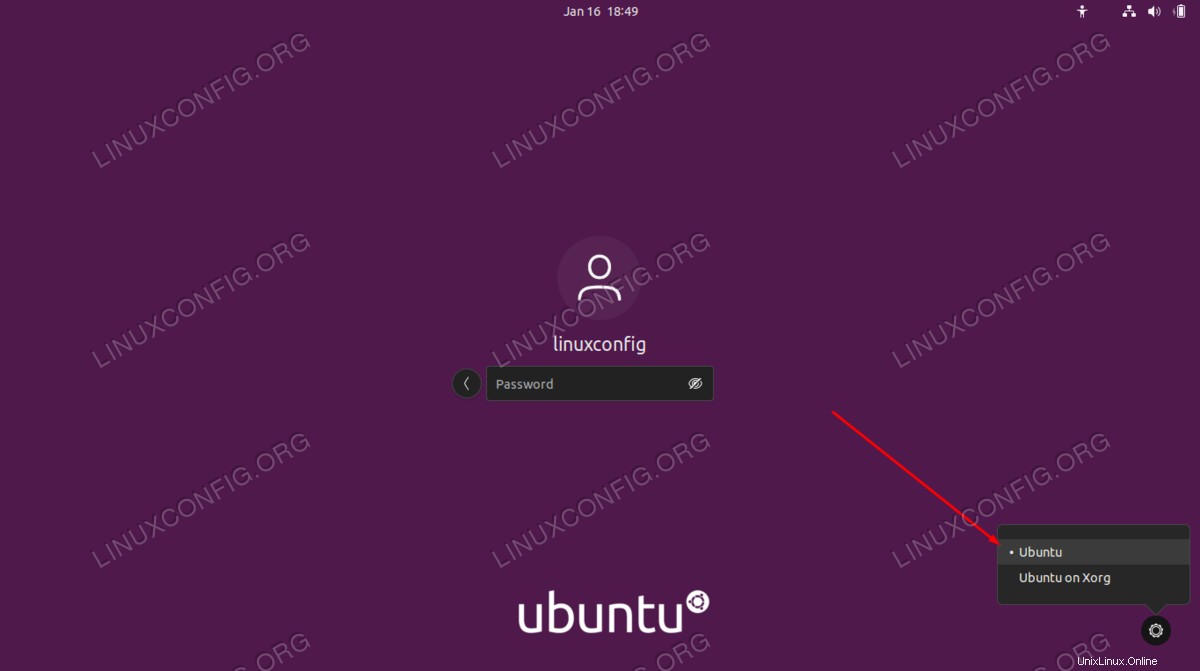
| カテゴリ | 使用する要件、規則、またはソフトウェアバージョン |
|---|---|
| システム | Ubuntu22.04ジャミークラゲ |
| ソフトウェア | GNOMEデスクトップ環境、Wayland |
| その他 | rootまたはsudoを介したLinuxシステムへの特権アクセス コマンド。 |
| コンベンション | # –指定されたLinuxコマンドは、rootユーザーとして直接、またはsudoを使用して、root権限で実行する必要があります。 コマンド$ –特定のLinuxコマンドを通常の非特権ユーザーとして実行する必要があります |
Ubuntu22.04でウェイランドを有効/無効にする方法ステップバイステップの説明
- GNOMEデスクトップ環境のデフォルトのディスプレイマネージャーはGDM3です。したがって、
/etc/gdm3/custom.confを編集します Waylandを無効または有効にするファイル。コマンドラインターミナルを開き、nanoまたはお気に入りのテキストエディタを使用して、root権限でこのファイルを開きます。$ sudo nano /etc/gdm3/custom.conf
- このファイル内で、
#WaylandEnable=falseという行を探します 。この行のコメントを解除し、Waylandを有効にするかどうかに応じて、trueまたはfalseに設定できます。Waylandを有効にする:
WaylandEnable=true
または、Waylandを無効にします:
WaylandEnable=false
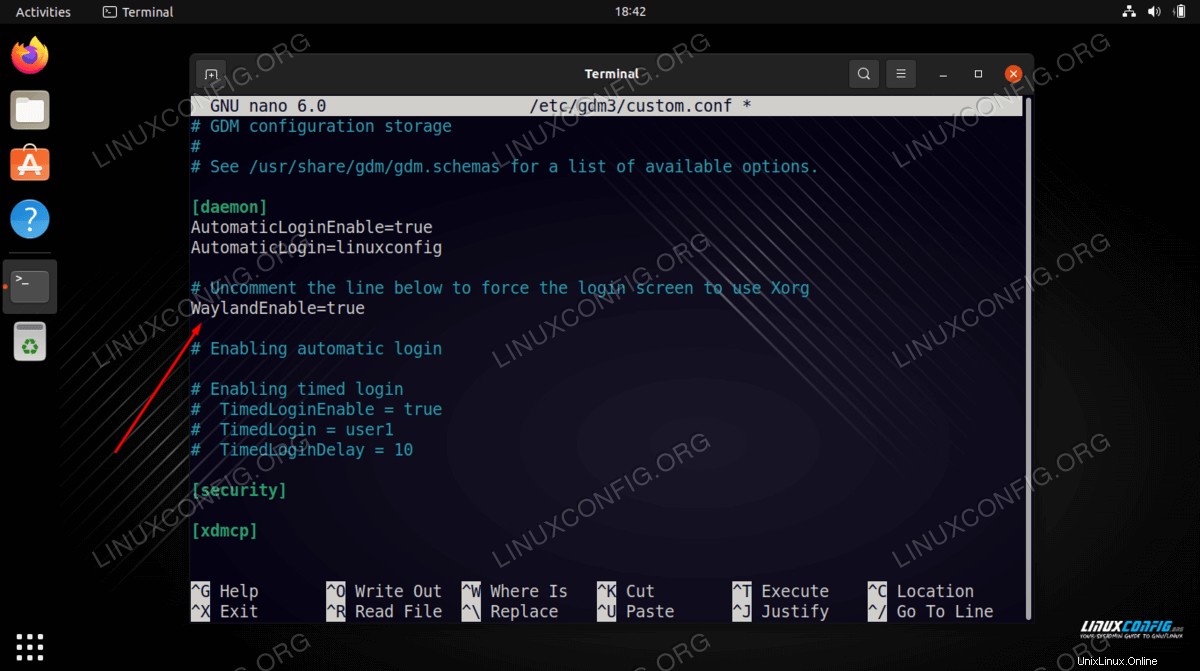
- 必要な変更を加えたら、このファイルを保存して終了します。変更を有効にするには、GDM3を再起動するか、Ubuntu22.04デスクトップを再起動する必要があります。
$ sudo systemctl restart gdm3
- Waylandを使用してUbuntu22.04にログインするには、歯車ボタンをクリックして
Ubuntuを選択します。 ログインする前にオプション。 Waylandディスプレイサーバーを無効にした場合は、Xorgオプションのみが表示されるか、歯車ボタンがまったく表示されません。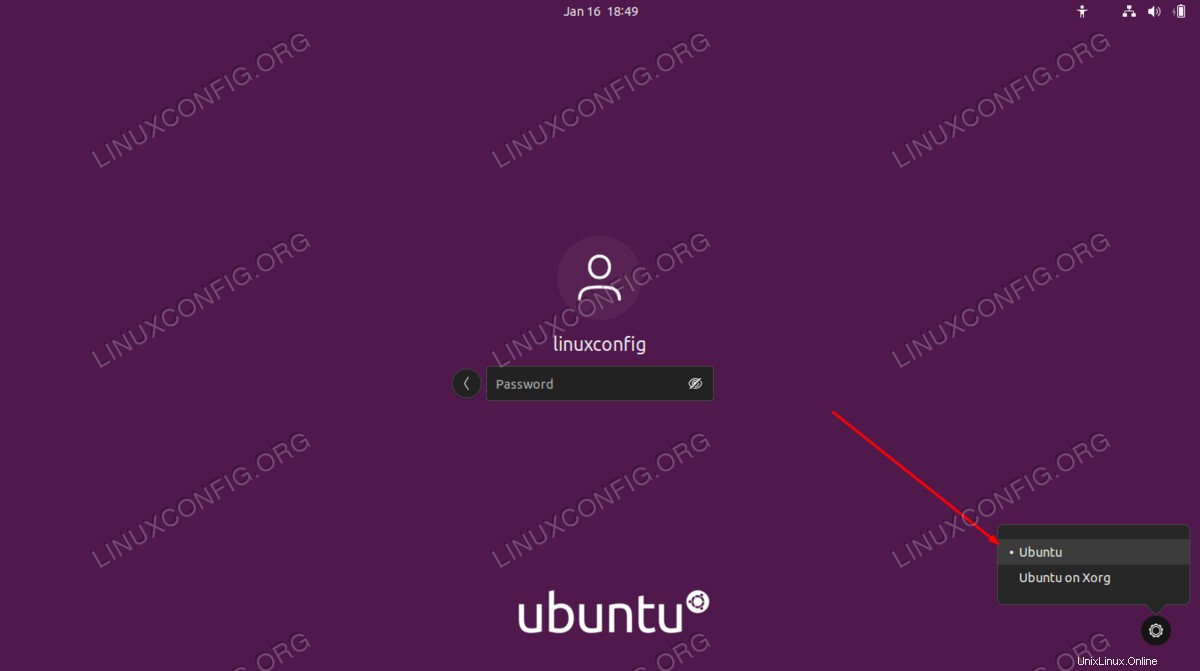
まとめ
このチュートリアルでは、Ubuntu 22.04 JammyJellyfishLinuxでWayland通信プロトコルを有効または無効にする方法を説明しました。 Linuxユーザーにとっては、複数のオプションがあることは良いことです。すべてのユーザーに長所と短所があり、特定の構成では1つが別の構成よりもうまく機能する可能性があるからです。
Ubuntu 22.04 JammyJellyfishLinuxデスクトップにGnomeShellExtensionsをインストールする方法
Ubuntu 22.04 Jammy Jellyfish LinuxにFirefoxをインストール、アンインストール、および更新する方法